Aprovação de Privacidade e Segurança no computador
Para garantir que a câmera e o microfone funcionem corretamente no Windows, é fundamental verificar as permissões nas opções de "Privacidade e segurança". Mesmo que estejam ativadas no navegador, se essas permissões estiverem desabilitadas no sistema, a Nuvidio pode não ter os acessos necessários, impedindo o uso da câmera e do microfone.
Vamos explicar passo a passo em como garantir que essas opções estejam ativadas para ambos.
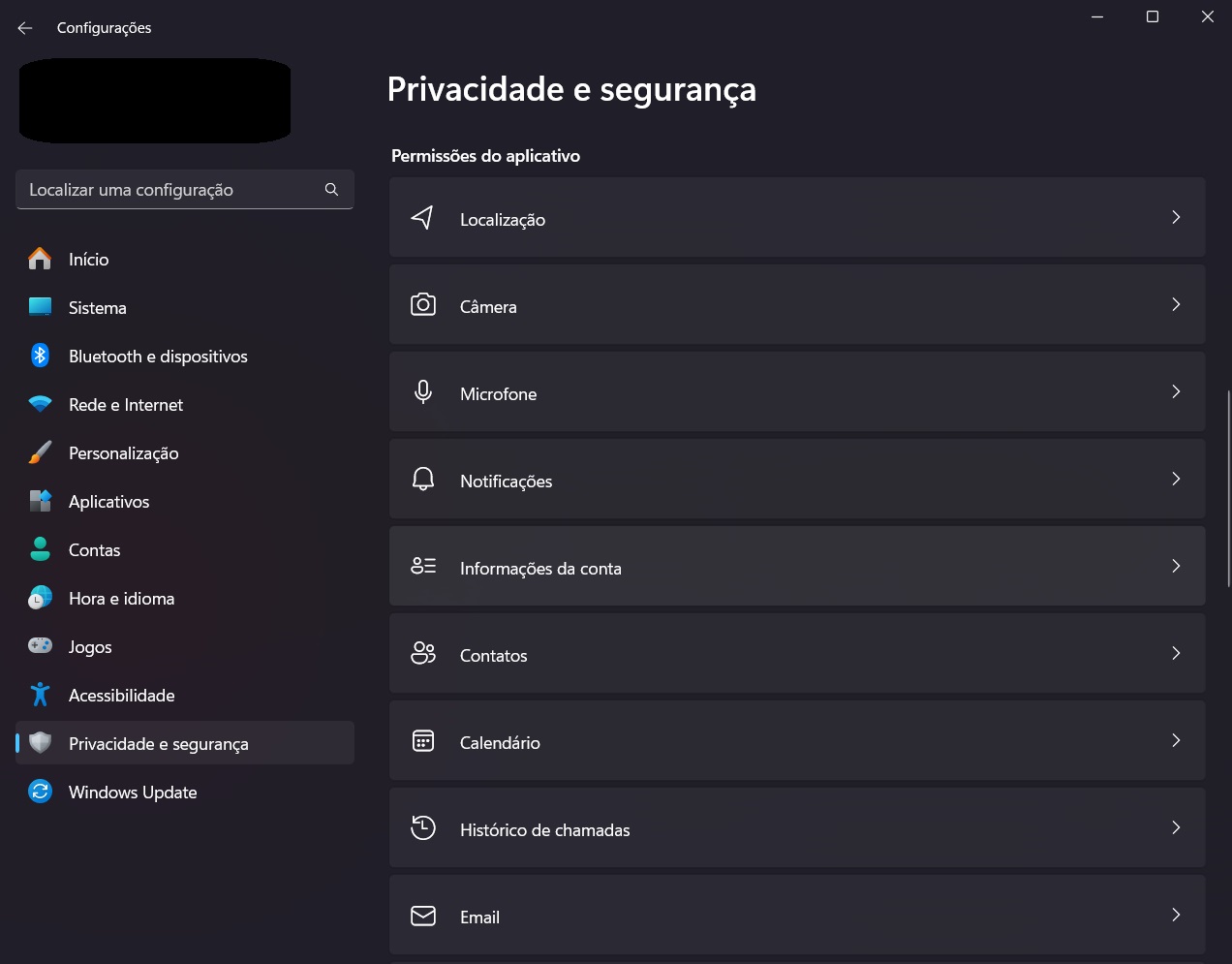
Verificando e Habilitando a Câmera no Windows
-
Acessando as Configurações de Privacidade:
- Clique no menu Iniciar e selecione o ícone de Configurações (ícone de engrenagem).
- Dentro das Configurações, clique em Privacidade e segurança no menu lateral esquerdo.
-
Ajustando as Permissões da Câmera:
- No menu de Privacidade e segurança, role para baixo até encontrar a seção Câmera.
- Clique em Câmera.
-
Verifique e Habilite a Câmera:
- Certifique-se de que a opção Acesso à câmera esteja ativada. Isso permite que o Windows reconheça e use sua câmera.
- Em seguida, veja a lista de aplicativos abaixo. Certifique-se de que o navegador que você está usando (por exemplo, Chrome, Edge, Firefox) também esteja com a permissão para acessar a câmera ativada.
- Se houver outro aplicativo específico da plataforma Nuvidio, verifique se ele também está listado e com a permissão ativada.
-
Testar o Funcionamento:
- Após garantir que as permissões estão ativadas, abra seu navegador e acesse a plataforma Nuvidio para testar o acesso à câmera.
Verificando e Habilitando o Microfone no Windows
-
Acessando as Configurações de Privacidade:
- Da mesma forma, vá ao menu Iniciar e selecione Configurações.
- No menu Privacidade e segurança, clique na opção Microfone.
-
Ajustando as Permissões do Microfone:
- Na seção de Microfone, primeiro certifique-se de que o Acesso ao microfone esteja ativado.
-
Verifique e Habilite o Microfone:
- Abaixo dessa opção, verá uma lista de aplicativos que podem usar o microfone. Certifique-se de que o navegador utilizado (Chrome, Edge) esteja com a permissão de acesso ao microfone ativada.
- Novamente, se o Nuvidio possuir um aplicativo específico, ele também deve estar com a permissão ativada.
-
Testar o Funcionamento:
- Depois de ajustar as configurações, teste a plataforma Nuvidio para verificar se o microfone está funcionando corretamente.
- Depois de ajustar as configurações, teste a plataforma Nuvidio para verificar se o microfone está funcionando corretamente.
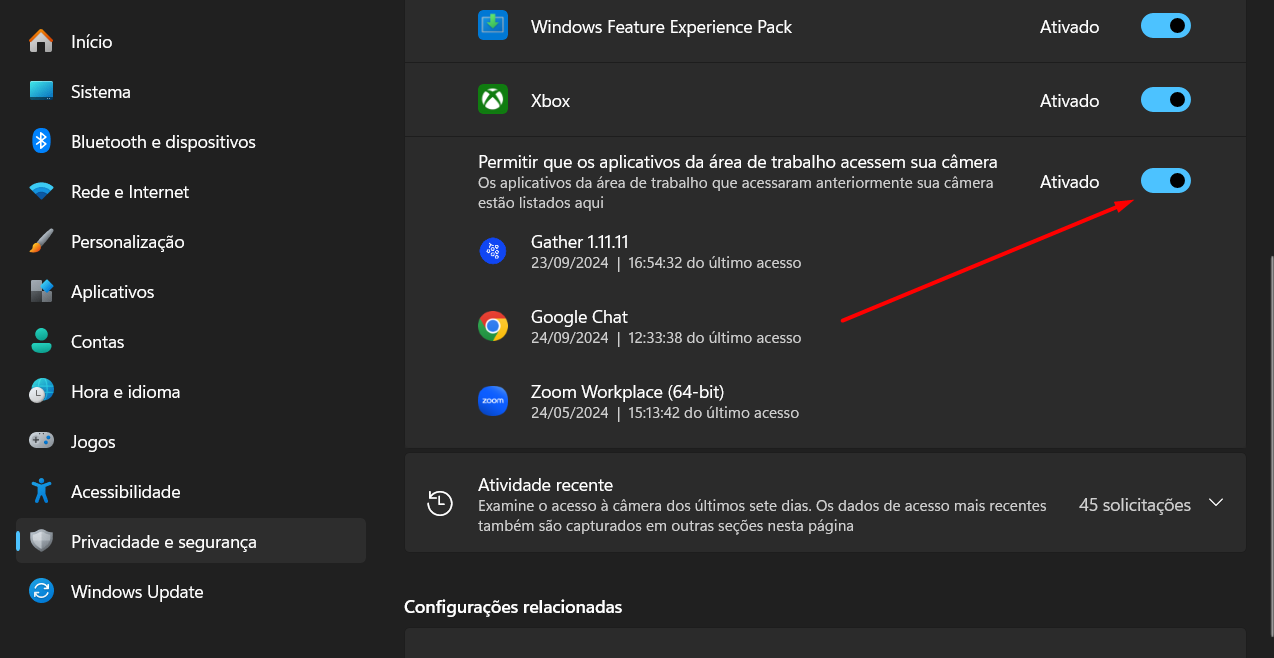
Conclusão
Mesmo que as permissões da câmera e do microfone estejam ativas no navegador, se essas configurações estiverem desabilitadas no Windows, o acesso a esses dispositivos será bloqueado. Seguindo os passos acima, você garante que seu sistema esteja configurado corretamente para permitir o uso da câmera e do microfone, possibilitando o acesso completo à plataforma Nuvidio para atendimentos ou uso de suas funcionalidades.
Updated about 1 year ago
